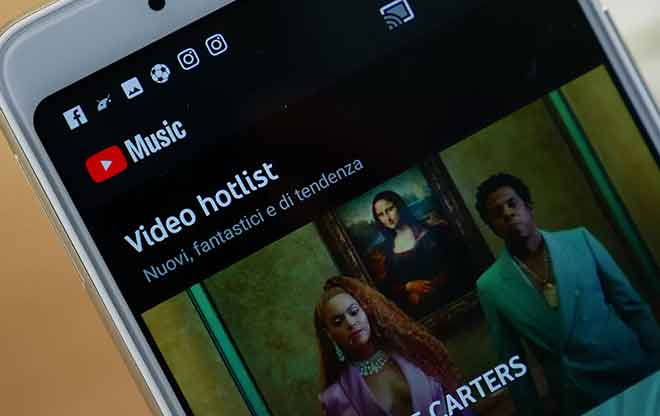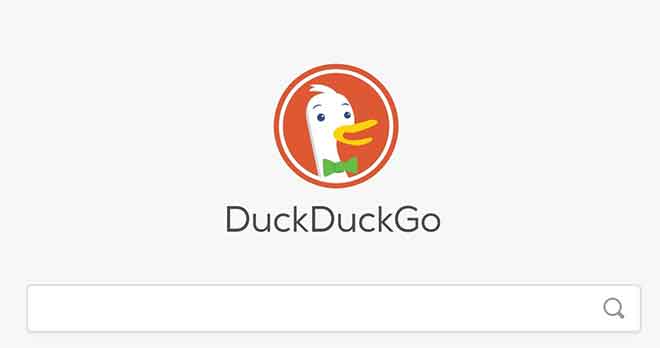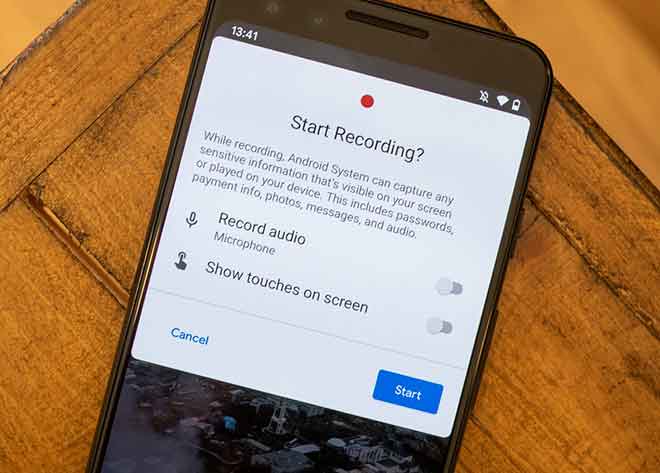Steam говорит, что игра запущена? Как решить эту проблему?
Steam – отличная платформа с коллекцией множества интересных игр. Однако пользователи часто сталкиваются с техническими проблемами с платформой. Одна из таких проблем заключается в том, что Steam показывает, что игра запущена, даже когда игрок закрыл игру. В этом руководстве я покажу вам различные способы решения этой проблемы.
Обычно эта ошибка также может отображаться, если игра активна, но пользователь об этом не знает. Игра может быть открыта в диспетчере задач или не закрылась должным образом. В конкретной игре может быть программа запуска, которую игрок должен закрыть отдельно.
Если программа запуска все еще активна и игрок снова открывает ту же игру, Пар ответит, что игра уже запущена. Давайте перейдем к руководству и посмотрим, как решить эту проблему.
Steam говорит, что игра запущена? Как исправить
Иногда из-за какой-либо ошибки в приложении или игре игроки могут видеть это сообщение при запуске игры. Это тоже разрешимо.
Программы для Windows, мобильные приложения, игры - ВСЁ БЕСПЛАТНО, в нашем закрытом телеграмм канале - Подписывайтесь:)
Game Launcher все еще активен на панели задач
В большинстве игр может быть вводное меню, которое фактически является частью оригинальной игры. Однако им управляет программа запуска, которая часто сворачивается на панель задач. Значит, надо закрыть то же самое по отдельности.
- Пусковую установку легко определить по значку игры.
- Просто нажмите на панель запуска, чтобы развернуть ее, а затем закройте.
- Вы также можете выделить свернутый значок и затем нажать кнопку закрытия.
Попробуйте перезапустить Steam, когда появится сообщение о запуске игры.
Закрытие и перезапуск приложения – отличное решение, которое всегда творит чудеса. Мы также можем попробовать это для Steam.
- Закройте игру и программу запуска (если все еще работает)
- Нажмите Ctrl + Alt + Del, чтобы вызвать диспетчер задач.
- Затем на вкладке Services найдите Steam
- Выделите его и нажмите Завершить задачу.
- Если возможно, закройте все другие программы, которые открыты, но не используются.
- Я также предлагаю вам перезагрузить компьютер
- Подождите несколько минут и перезапустите Steam.
- Затем запустите игру, которую вы пытались запустить ранее.
- Теперь он запустится без проблем
ПРИМЕЧАНИЕ : вы также можете использовать этот точный процесс и попробовать закрыть игру из диспетчера задач, если он открыт. Просто во вкладке услуг. Найдите игру по названию и выделите ее. Щелкните Завершить задачу. Кроме того, если Steam открыт, закройте его, выполнив указанные выше действия.
Пожалуйста, установите игру еще раз
Хотя это требует много времени, часто, когда вышеупомянутое устранение неполадок не работает, переустановка файлов игры делает свою работу.
- Запустить Steam
- Нажмите “Библиотека”
- Щелкните название игры правой кнопкой мыши> выберите “Удалить” в открывшемся мини-диалоговом окне.
- Нажмите «Удалить», чтобы подтвердить удаление и полностью удалить все существующие файлы рассматриваемой игры.
- Закройте Steam и перезапустите его еще раз.
- Как и раньше, перейдите в библиотеку
- зайдите в ту же игру, выделите и щелкните по ней правой кнопкой мыши
- Выберите Установить
- Затем нажмите Далее и дождитесь загрузки файлов игры.
- Как только загрузка будет завершена, запустите игру.
- Теперь он должен работать быстро. Наслаждаться
Удалите и переустановите Steam
Одним из последних способов исправить игру является текущее сообщение об удалении и переустановке Steam. Попробуйте это, если любой другой метод устранения неполадок не помог. Если есть какая-либо ошибка, она будет исправлена, и после установки на ваш компьютер будет установлена последняя версия игровой библиотеки.
- Зайдите в Панель управления [ Digita Pannello di controllo nella casella Digita qui per cercare ]
- Затем перейдите в “Программы”> “Удалить программу”.
- Прокрутите список установленных программ вниз, пока не увидите Steam.
- Выделите это. Затем нажмите Удалить.
- Подождите, пока завершится процесс удаления.
- Затем перейдите на store.steampowerred.com
- Загрузите исполняемый файл и установите его, следуя инструкциям на экране.
- Установите игру по вашему выбору и играйте
Итак, вот некоторые из рабочих методов устранения неполадок, которым вы можете следовать, если видите, что Steam сообщает, что игра запущена, когда игра закрыта или один из ее компонентов все еще активен. Надеюсь, это руководство было вам полезно.
Программы для Windows, мобильные приложения, игры - ВСЁ БЕСПЛАТНО, в нашем закрытом телеграмм канале - Подписывайтесь:)